Cómo agregar volumen en la barra de menú de Mac
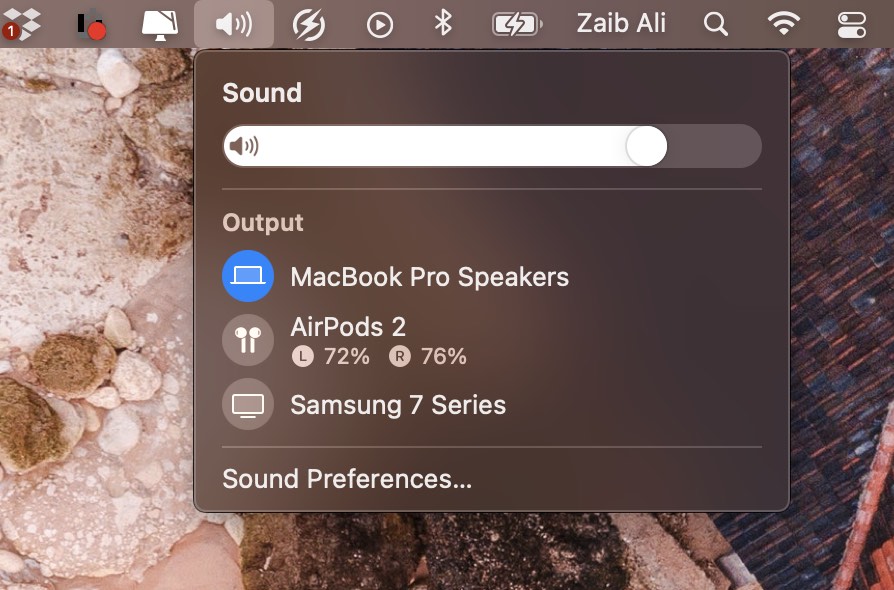
¿Está buscando agregar el botón de volumen a la barra de menú de su Mac ? Si es así, entonces has venido al lugar perfecto, ya que eso es exactamente lo que te vamos a mostrar en este artículo.
En macOS Big Sur o posterior, Apple ha agregado una función de Centro de control inspirada en iOS que brinda a los usuarios acceso a controles útiles como conmutadores para Wi-Fi, Bluetooth, Brillo y más. Esto también incluye una barra de volumen y un botón de audio AirPlay.
Sin embargo, aún puede agregar el botón de Volumen en la barra de menú principal de su Mac y acceder a los controles de Volumen más fácilmente.
Agregar botón de volumen a la barra de menú de Mac
Esto se puede hacer fácilmente siguiendo los sencillos pasos que se muestran a continuación.
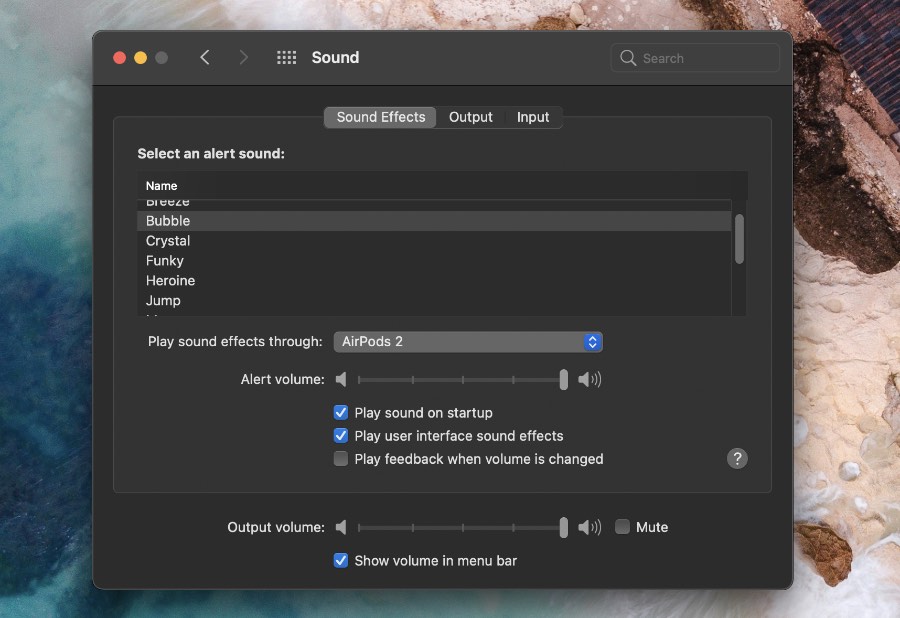
Paso 1. Haga clic en el botón del logotipo de Apple en la barra de menú.
Paso 2. Haga clic en la opción Preferencias del sistema.
Paso 3. Ahora ve a la opción Sonido.
Paso 4. Finalmente, asegúrese de que la opción ‘ Mostrar volumen en la barra de menú ‘ esté seleccionada y que muestre una marca de verificación.
Esto debería hacer que el botón Volumen aparezca en la barra de menú y le dé acceso rápido al control deslizante de volumen, la lista de dispositivos de salida disponibles y un acceso directo a Preferencias de sonido.
Ahí lo tienen amigos, así es como pueden agregar volumen fácilmente a la barra de menú de Mac y facilitar el acceso.
Más consejos de macOS:
- Cómo desactivar las notificaciones en Mac
- Cómo ocultar la barra de menú de Mac y personalizarla
- Cómo acceder rápidamente a la pantalla de widgets de macOS con accesos directos
- Cómo AirDrop de iPhone a Mac
Tags: guía Cómo Mac Consejos para Mac Mac OS consejos tutorial

Marcos Robson es redactor autónomo de Tech&Crumb y redacta los temas de seguridad, privacidad, libertad de información y cultura hacker (WikiLeaks y criptografía). Actualmente trabaja en en Nueva York (Wired).





